
Innehåll
- Hur man skapar skrivbordsgenvägar i Windows 10
- Så här skapar du snabbkommandon i Windows 10
- Så här skapar du startmenygenvägar i Windows 10
- Så här klipper du Live Tiles i Windows 10
- Så här stifar du inställningar i Windows 10
- Dell Inspiron 15 3000 - $ 429.99
Du behöver lära dig hur du skapar genvägar i Windows 10. Utan dem sparar du tid på att leta efter dina favoritprogram, program, spel och inställningar i datorns menyer.
Skapa genvägar i Windows 10 gör din bärbara dator, skrivbord eller surfplatta mer användbar. För en, det sparar dig från att slösa tid på att leta efter saker du använder dagligen. Om du inte gillar inställningsappen men vill byta en inställning snabbt kan du ställa in den här inställningen till din startmeny. Om du inte gillar Start-menyn alls kan du skapa genvägar i Windows 10 som tar dig direkt till dina favoritprogram från Aktivitetsfältet. Live-plattor, de genvägar du pekar på Start-menyn, låter dig hoppa över att öppna en app och gå direkt till din digitala anteckningsbok, musikalbum eller videospel.

Läs: 9 Grundläggande Windows 10-problem och hur man fixar dem
Så här skapar du genvägar i Windows 10.
Hur man skapar skrivbordsgenvägar i Windows 10
Det enklaste stället att skapa skrivbordssnarfiler i Windows 10 är direkt från skrivbordet. Minimera eller stäng alla dina appar och spel så att det enda du ser är datorns bakgrund. Du kan minimera program och program genom att klicka på bindestrecket i deras överst till höger hörn.
Nu Högerklicka på skrivbordet, men bara där det inte finns någon ikon redan där. Om din dator har en pekskärm placerar du fingret var som helst där det inte finns en ikon och håller den där tills du ser en kvadrat visas under den.

Håll muspekaren över i popup-menyn Ny. Om du använder en touch trycker du på Ny.

Tryck nu eller klicka på Genväg.

Med det här verktyget kan du skapa skrivbordsvägar i Windows 10 för filer, mappar och program. För att skapa en genväg måste du hitta den sak du försöker länka till genom att klicka på Bläddra knapp.
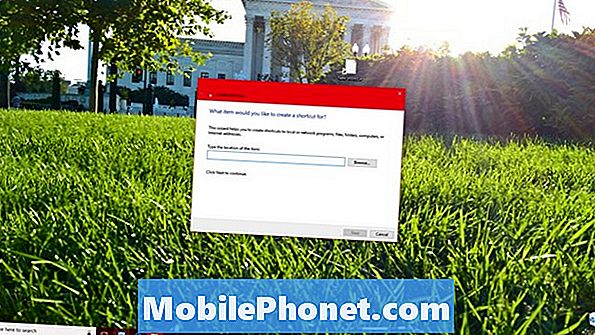
När du har hittat det du letar efter klickar du på Ok sedan Nästa.

Skriv in ett namn för den nya genvägen och klicka på Avsluta.
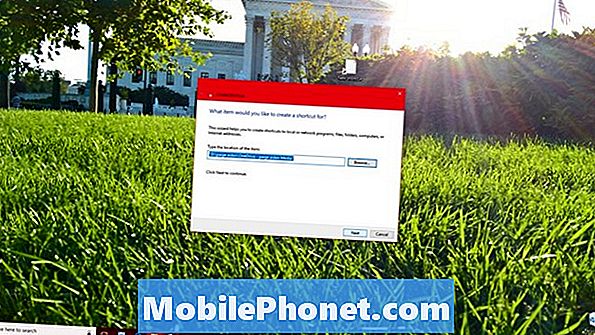
Så här skapar du snabbkommandon i Windows 10
Många användare av Windows 10 undviker Start-menyn genom att fasta sina favoritprogram och program direkt till Aktivitetsfältet. Aktivitetsfältet är den remsa av ikoner och knappar som löper längst ner på skärmens undersida om du inte har flyttat den någon annanstans.
Öppna Start meny. Om appen eller programmet du vill öppna från Aktivitetsfältet är fastat till Start-menyn, Högerklicka på det.

Håll muspekaren över Mer. Välj Fäst till aktivitetsfältet.

Om appen inte är fastlåst i din Start-meny, öppna den från Start-menyn eller listan med appar till vänster om Start-menyn. När det är öppet, Högerklicka på dess ikon i Aktivitetsfältet och välj Stift.
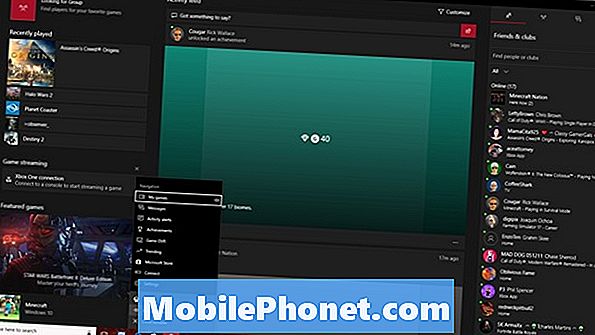
Den här appen eller programmet har alltid en genväg längst ner på skärmen för enkel åtkomst på stationära och bärbara datorer. Windows 2-in-1s, som Surface Pro, kommer att gömma genvägarna i Tablet-läge.
Läs: Så här använder du Tablet-läge i Windows 10
Så här skapar du startmenygenvägar i Windows 10
Du kan lägga till stationära program och appar som du har hämtat från Windows Store direkt till Start-menyn. Bara Högerklicka på deras namn i listan över alla appar som du har installerat och välj Stift.

Om du använder en touch, placera ditt finger på appen du vill stifta och vänta tills popup-menyn visas. Välj sedan Stift.
Så här klipper du Live Tiles i Windows 10
Live Tiles är bra Windows 10 genvägar. Dessa rutor och rektanglar låter dig snabbt öppna en app, ett program eller en fil, precis som vanliga genvägar gör. De fungerar också som Windows i vad som händer i dina favoritappar.
För att stifta en Live Tile, leta reda på appen på listan över installerade appar på Start-menyn. Högerklicka på den och välj Stift eller dra appens ikon från listan till höger om startmenyn.

När du har fastnat appen högerklickar du på sin Live Tile för att ändra storlek och form.
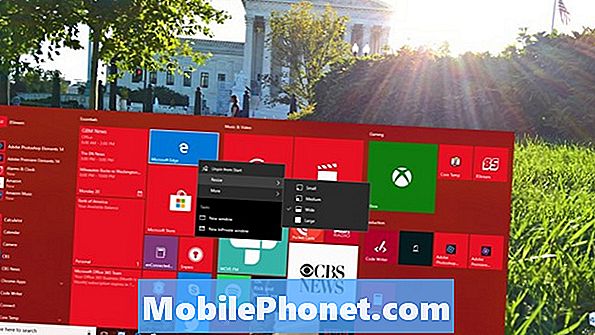
Appar med en Live Tile-uppdatering med egen information. Till exempel, Mail, Facebook och Twitter visar dig vilka dina nya meddelanden är från. Newsflow och andra läsapplikationer visar viktiga rubriker. Vissa appar, som OneNote, Groove Music och CBS All Access, låter dig stifta bärbara datorer, musik och visar direkt till startmenyn så att du kommer till dina filer utan att besöka deras hemsidor först.
Läs: 48 Bästa Windows 10 Apps 2017
Inte alla appar som du hämtar från Microsoft Store har en Live Tile, men alla appar som är värda att köpa från butiken gör det. Leta efter Live Tile-stöd i beskrivningen av alla appar som du köper från Microsoft Store.
Så här stifar du inställningar i Windows 10
Med genvägar i Windows 10 kan du undvika att dyka upp i appen Inställningar när du behöver göra en snabb förändring av hur datorn fungerar. Detta är perfekt för användare som ändrar en inställning ofta.
För att ställa in inställningar i Windows 10, öppna inställningar app från startmenyn. Det är kuggan i nedre vänstra hörnet på Start-menyn.

Inne i appen Inställningar, Högerklicka I vilken inställning som helst vill du ha lätt tillgång till och välja Stift.
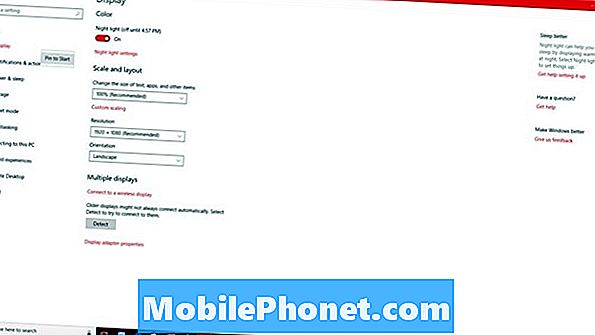
Klicka eller tryck på Ja.
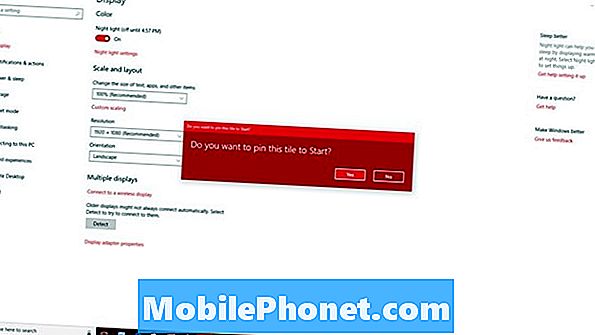
Och nu kan du gå direkt till det inställningsområdet från Start-menyn.
5 bästa Windows 10 bärbara datorer under $ 500 i 2018







